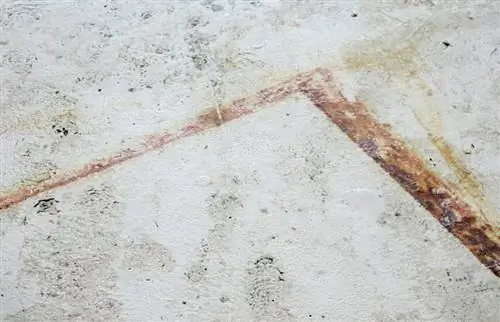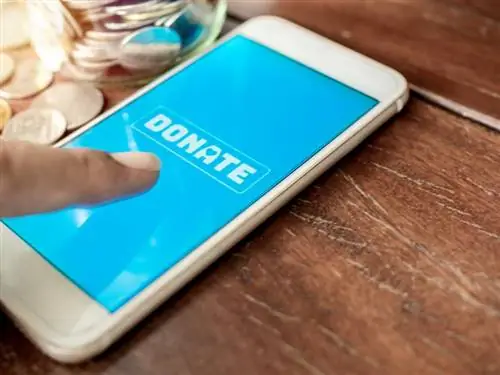- Autor admin [email protected].
- Public 2024-01-31 09:26.
- Viimati modifitseeritud 2025-06-01 06:12.

Vanade tekstisõnumite kogemata kustutamine on mobiilikasutajate seas väga levinud viga. Tekstsõnumivestlused sisaldavad sageli olulist teavet ja selle teabe kaotamine võib olla problemaatiline. Kustutatud tekstsõnumite taastamiseks on aga mitmeid viise, aga ka parimaid tavasid, mida saate järgida, et kaitsta end nende kaotamise eest.
Kas kustutatud tekstid on igaveseks kadunud?
Telefonist tekstisõnumite kustutamisel ei eemaldata teavet kohe seadme mälust. Selle asemel märgitakse see teabepakett seadme mällu ja telefoni operatsioonisüsteem saab seejärel samale salvestusruumile uut teavet kirjutada. See tähendab, et "kustutatud" teavet ei eemaldata tegelikult enne, kui selle peale kirjutatakse uus teave. See on suurepärane uudis, kui tegutsete kustutatud tekstsõnumite taastamisel kiiresti.
Kustutatud tekstide toomine varukoopiate abil
Kui teil on varukoopia, on kustutatud tekstisõnumite toomiseks mitu erinevat meetodit. Kui otsingumeetod on seadmespetsiifiline, märgitakse see selgelt. Proovige neid meetodeid nende ilmumise järjekorras.
Kontrollige iCloudist salvestatud tekstide jaoks (ainult iPhone)
Sõltuv alt teie telefonioperaatorist salvestab iCloud mõnikord tekstivestlused ja need vestlused saab telefoni taastada, ilma et peaksite telefonis muud teavet üle kirjutama.

- Logige iCloudi veebisaidile sisse oma Apple ID ja parooliga. See on sama e-posti ja parooli kombinatsioon, mida kasutate rakenduste telefoni allalaadimiseks või iTunesist ostude tegemiseks.
- Valige avakuval paan Sõnumid. Kui paani "Sõnumid" pole, tähendab see, et teie tekstsõnumeid ei ole eraldi varundatud (see on tavaliselt teie telefonioperaatori piirang, mitte Apple'i või iPhone'i probleem). Kui tekstsõnumeid siin ei kuvata, peaksid need siiski olema saadaval teie telefoni täielikus iCloudi varukoopias.
- Pärast paani "Sõnumid" valimist otsige tekstisõnumeid, mida soovite taastada. Sõnumid peavad iCloudis ilmuma, et need teie telefoni taastada.
- IPhone'is valige Settings>Apple ID (see on teie nimi ülaosas) > iCloud >, seejärel vajutage sõnumite väljalülitamiseks ekraani paremas servas valiku "Sõnumid" kõrval olevat rohelist lülituslülitit.
- ICloud küsib ekraani allservas olevast hüpikaknast, mida teha teie telefonis olevate sõnumitega. Valige "Hoia minu telefonis".
- Sõnumite uuesti sisselülitamiseks vajutage uuesti lülitusnuppu "Sõnumid".
- ICloud küsib ekraani allservas olevast hüpikaknast, mida teha teie telefonis olevate sõnumitega. Valige "Ühenda", et liita oma telefoni tekstid iCloudi salvestatud tekstidega.
- Avage rakendus Sõnumid ja kontrollige, kas kustutatud tekstid on telefoni taastatud.
Tekstide taastamine juhtmevabast varukoopiast

Paljudel telefonidel on juhtmevaba varundamise võimalus kas sisseehitatud teenuse või kolmanda osapoole rakenduse kaudu. Kui kasutate praegu juhtmevaba varundusteenust, kontrollige, millal viimati varundus tehti. Kui viimane varukoopia tehti enne tekstide kogemata kustutamist, saate selle varukoopia oma telefoni taastada ja tekstisõnumid taastatakse ka teie telefoni.
Hoiatage, et telefoni varasema varukoopia taastamine kirjutab üle kogu teabe, mis salvestati telefoni viimase varundamise ja telefoni taastamise vahelisel ajal.
Tekstide taastamine arvuti varukoopiast
Kui te juhtmevaba varundusteenust ei kasuta, olete võib-olla kasutanud arvutisse salvestatud telefonist varukoopia loomiseks tarkvara, nagu iTunes, Samsung Smart Switch või LG Bridge. Kontrollige, millal tehti arvutis viimane varukoopia. Kui varukoopia tegemise kuupäev on enne tekstide kogemata kustutamist, saate selle varukoopia oma telefoni taastada ja ka tekstisõnumid taastatakse.
Nagu juhtmevaba varundamise puhul, pidage meeles, et see kirjutab üle kogu teabe, mis on telefoni salvestatud pärast viimast varukoopiat.
Kuidas taastada kustutatud tekstsõnumeid ilma varukoopiata
Kui teil pole pilveteenusesse või füüsilisse arvutisse salvestatud telefoni varukoopiat, on tõesti ainult kolm teostatavat võimalust. Kui proovite tekstisõnumeid taastada ja teil pole varukoopiat, proovige neid valikuid nende kuvamise järjekorras. Kõigi nende valikute puhul on aeg ülioluline. Mida varem saate neid taastamismeetodeid proovida, seda suuremad on teie võimalused.
Kontrollige saaja või saatja käest

Ilus asi tekstisõnumite saatmise ja vastuvõtmise juures on see, et osalete vestluses. Vestlus nõuab mitut inimest. Tekstsõnumite puhul tähendab see, et vestlus peab toimuma vähem alt kahes seadmes.
Kui kustutate kogemata olulised tekstsõnumid, proovige vestluse teise inimesega ühendust võtta. Küsige neilt, kas neil on see konkreetne tekst, foto või video alles. Kui see on nende seadmes endiselt alles, saavad nad selle teile uuesti saata ja olete selle kustutatud tekstsõnumi tõhus alt taastanud.
Võtke ühendust mobiilsideteenuse pakkujaga
Traadita ühenduse teenusepakkuj alt on võimalik tekstisõnumeid alla laadida, kuid see pole tõenäoline. Hiljutiste arutelude kohaselt mobiilsideettevõtte juhtidega:
- AT&T hoiab tekstsõnumeid oma serverites 48 tundi, et tagada nende saatmine.
- Verizoni tekstisõnumid liiguvad oma serveritesse ja se alt välja ning tekstsõnumeid ei säilitata teatud aja jooksul. Verizon nõuab ka tekstisõnumite avaldamiseks kohtukutset
- T-Mobile ei kommenteeriks, kas nad salvestavad tekstsõnumeid või mitte.
See valik on pikk, kuid see ei tee haiget, kui küsite, kas sõnum on teile väga oluline.
Maksa kolmanda osapoole tarkvara eest
See on teie viimane võimalus ja see on ilmselgelt pikk kaader pimedas. Nagu varem kirjeldatud, ei eemaldata tekstide kustutamisel neid telefoni mälust täielikult enne, kui neile kirjutatakse uued andmed. See tähendab, et mida varem saate tekstisõnumite taastamise tarkvara käivitada, seda suuremad on teie võimalused kustutatud sõnumid taastada.
Kui otsite veebist rakendusi, mis suudavad kustutatud tekstisõnumeid taastada, saate piisav alt tulemusi, et teie pea ringi käiks. Kahjuks pole Windows Phone'i kasutajate jaoks palju võimalusi kustutatud tekstisõnumite taastamiseks, kuna Windows 10 Mobile'il on sisseehitatud tekstisõnumite varundamise võimalus. Siin on mõned valikud iOS-i ja Androidi jaoks.

- iSkysoft - see tarkvararakendus pakub taasteteenuseid iOS-i seadmetele, sealhulgas iPhone'ile, iPadile ja iPod touch 5-le. Tekstsõnumite taastamise teenustele juurdepääsemiseks peate ostma iSkysoft Toolboxi iOS-i andmete taastamise tarkvara hinnaga 79,95 $ või täielik tarkvarakomplekt hinnaga 159,95 dollarit. Kuigi see on kallis valik, pakuvad nad tehnilist tuge telefoni teel ja 30-päevast raha tagasi garantii.
- FonePaw - FonePaw on andmete taastamise rakendus, mis taastab kustutatud tekstid ja kõik nendes vestlustes sisalduvad foto- või videomanused. Kõik failid eksporditakse HTML- või CSV-failidesse, mida saab turvaliseks säilitamiseks salvestada. FonePaw saab osta 49,95 dollari eest. Veebisaidil on palju videoid ja õpetusi, mis aitavad kasutajatel tekstisõnumeid hankida, kuid tehnilist tuge ei pakuta.
- Dr. Telefon - Dr. Telefonil on iPhone'i andmete taastamise rakendus ja Androidi andmete taastamise rakendus. Need rakendused on saadaval nii Maci kui ka PC jaoks ning neid saab osta 59,95 dollari eest. Dr. Phone pakub oma tarkvara 7-päevast tasuta prooviperioodi ning sellel on ka tugileht, kus kasutajad saavad meeskonn alt küsimusi esitada.
Kuidas vältida tekstsõnumite kadumist
Parim viis kustutatud tekstisõnumite alatiseks taastamiseks on telefoni järjepidev varundamine.
iPhone'i varundusvalikud
Telefonist tekstisõnumeid sisaldavate varukoopiate loomiseks on kaks võimalust.
- Varunda iCloudi- Kui iCloudi varundamine on lubatud, varundab iPhone automaatselt andmed, kui see on ühendatud toiteallikaga ja ühendatud Wi-Fi-ga. Vaadake iCloudi toe lehte, et saada teavet selle kohta, kuidas iCloud Backup sisse lülitada. iCloudi varukoopiad on turvalised ja nõuavad telefoni Apple ID-d ja parooli.
- Varukoopiate loomine iTunes'i kaudu - seda saab teha Macis või PC-arvutis, kuhu on installitud iTunes. Saate valida, kas telefon varundatakse automaatselt arvutiga, kui see on ühendatud või ainult siis, kui otsustate luua varukoopia. Varukoopiad salvestatakse arvutisse ja neid saab täiendava turvalisuse tagamiseks parooliga krüpteerida.
Androidi varundusvalikud
Sarnaselt iPhone'iga on Android-telefonidel kaks võimalust varukoopiate loomiseks. Alati on parem kasutada oma telefoni tootja tehtud varuabilist.

- Laadige alla varundusabirakendus- Android-telefonidele on saadaval palju rakendusi, mis võimaldavad kasutajatel luua kõigist oma telefonis olevatest andmetest varukoopiaid. Samuti on spetsiaalselt tekstisõnumite varundamiseks loodud rakendusi. Enne allalaadimist ja installimist lugege kindlasti arvustusi ja mõistate nende rakendustega seotud kulusid.
- Looge arvutis varukoopia - on käputäis rakendusi, mis aitavad teil arvutis Android-telefonidest varukoopiaid teha. Juhtivate Androidi tootjate kaks valikut on Samsung Smart Switch ja LG Bridge. Need rakendused on saadaval nii PC- kui ka Mac-arvutis ning viivad teid samm-sammult läbi varundusprotsessi, veendumaks, et kõik on turvaline.
Windows Phone'i varundusvalikud
Windowsi telefonide süsteemitarkvarasse on sisse ehitatud tugevad varundusvalikud. Samuti on olemas kolmandate osapoolte rakendusi, mida saab kasutada varukoopiate tegemiseks.
- Kasutage Windows 10 Mobile'i varundusvalikuid - Windows 10 Mobile'il on telefoni andmete juhtmevab alt varundamiseks mitu varundusvalikut. Andmete varundamise lubamise lülititele juurdepääsuks valige Seaded > Varundamine.
- Loo arvutis varukoopia - Samsung Smart Switchi rakendus võimaldab kasutajatel ka Windowsi telefone varundada. Smart Switch on saadaval PC ja Mac jaoks.
Parim kaitse
Parim viis tekstsõnumite ja muude oluliste andmete turvalisuse tagamiseks on usin alt telefoni varundamine. See võib olla masendav ja veidi aeganõudev, kuid alati on parem teha veidi lisatööd, et vältida hilisemat võimalikku katastroofi.